- जब Starcraft 2 शुरू होने के बाद लोडिंग स्क्रीन पर लॉन्च या क्रैश नहीं होगा, तो संगतता समस्या हो सकती है।
- यदि विंडोज 10 पर स्टारक्राफ्ट 2 पिछड़ रहा है, तो सुनिश्चित करें कि आपके ड्राइवर और गेम अप टू डेट हैं।
- इसके अलावा, जब आप एक S. का अनुभव करते हैंटैरक्राफ्ट 2 ब्लैक स्क्रीन, एंटीवायरस या थर्ड-पार्टी ऐप्स की जांच करें।
- कुल मिलाकर, Starcraft 2 के साथ कई सामान्य बग हैं जिन्हें ठीक करना आसान है।

यह सॉफ़्टवेयर सामान्य कंप्यूटर त्रुटियों की मरम्मत करेगा, आपको फ़ाइल हानि, मैलवेयर, हार्डवेयर विफलता से बचाएगा और अधिकतम प्रदर्शन के लिए आपके पीसी को अनुकूलित करेगा। पीसी की समस्याओं को ठीक करें और 3 आसान चरणों में अभी वायरस निकालें:
- रेस्टोरो पीसी रिपेयर टूल डाउनलोड करें जो पेटेंट प्रौद्योगिकी के साथ आता है (पेटेंट उपलब्ध यहां).
- क्लिक स्कैन शुरू करें Windows समस्याएँ ढूँढ़ने के लिए जो PC समस्याओं का कारण हो सकती हैं।
- क्लिक सभी की मरम्मत आपके कंप्यूटर की सुरक्षा और प्रदर्शन को प्रभावित करने वाली समस्याओं को ठीक करने के लिए
- रेस्टोरो द्वारा डाउनलोड किया गया है 0 इस महीने पाठकों।
स्टारक्राफ्ट 2 पीसी के लिए सबसे लोकप्रिय आरटीएस गेम में से एक है, लेकिन यह बग्स से मुक्त नहीं है। विंडोज 10 पर गेमिंग अनुभव कभी-कभी गेम क्रैश, ब्लैक स्क्रीन, स्लो मेन्यू, स्क्रीन टियरिंग और लो फ्रेम रेट से खराब हो जाता है।
ये सभी मुद्दे स्टारक्राफ्ट 2 को खिलाड़ियों के लिए लगभग नामुमकिन बना सकते हैं, लेकिन कुछ चीजें हैं जो आप विंडोज 10 पर इन मुद्दों को ठीक करने के लिए कर सकते हैं।
मैं विंडोज 10 पर स्टारक्राफ्ट 2 लॉन्च क्रैश/लैग को कैसे ठीक करूं?
- संगतता मोड में Starcraft 2 चलाएँ
- EVGA प्रेसिजन X बंद करें
- अपने ग्राफिक कार्ड ड्राइवरों को अपडेट करें
- Starcraft 2 को व्यवस्थापक के रूप में चलाएँ
- Starcraft 2 के लिए एफ़िनिटी सेट करें
- विंडोज डीवीआर अक्षम करें
- अपने फ़ायरवॉल की जाँच करें
- विंडो मोड में खेल शुरू करें
- Vsync को अक्षम करें और Battle.net डेस्कटॉप ऐप को पुनः इंस्टॉल करें
- अपने बंदरगाहों की जाँच करें
- Battle.net और बर्फ़ीला तूफ़ान मनोरंजन फ़ोल्डर हटाएं
- SLI या क्रॉसफ़ायर अक्षम करें
- 64-बिट क्लाइंट के बजाय 32-बिट क्लाइंट का उपयोग करें
- अपना ओएस/गेम अपडेट करें
- अपने आईपी को नवीनीकृत करें और डीएनएस फ्लश करें
- पृष्ठभूमि ऐप्स अक्षम करें
1. संगतता मोड में Starcraft 2 चलाएँ

- Starcraft 2 स्थापना निर्देशिका पर जाएँ और Starcraft 2 exe फ़ाइल खोजें। इसे SC2.exe कहा जाना चाहिए।
- इसे राइट-क्लिक करें, गुण चुनें और पर जाएं to अनुकूलता टैब।
- का चयन करें इस प्रोग्राम को कंपेटिबिलिटी मोड के लिए चलाएं और ड्रॉपडाउन मेनू से विंडोज 7 या विंडोज 8 चुनें।
- क्लिक लागू तथा ठीक है परिवर्तनों को सहेजने के लिए।
- खेल को फिर से चलाने का प्रयास करें।
हालांकि यह एक आसान समाधान है, लेकिन उपयोगकर्ताओं द्वारा इसकी पुष्टि की गई है कि यह उनमें से कुछ के लिए क्रैश को ठीक करता है।
2. EVGA प्रेसिजन X बंद करें

ईवीजीए प्रेसिजन एक्स एनवीडिया के लिए एक लोकप्रिय ओवरक्लॉकिंग टूल है ग्राफिक कार्ड. यद्यपि यह उपकरण आपके ग्राफिक कार्ड की पूरी शक्ति को अनलॉक कर सकता है, यह बताया गया है कि ईवीजीए प्रेसिजन एक्स स्टारक्राफ्ट 2 के साथ क्रैश का कारण बन सकता है।
विंडोज 10 पर स्टारक्राफ्ट 2 क्रैश से बचने के लिए, सुनिश्चित करें कि गेम शुरू करने से पहले आप ईवीजीए प्रेसिजन एक्स को बंद कर दें।
3. अपने ग्राफिक कार्ड ड्राइवरों को अपडेट करें
यह बताया गया है कि कुछ उपयोगकर्ताओं को घातक त्रुटि मिल रही है जो हर बार गेम शुरू करने पर स्टारक्राफ्ट 2 को क्रैश कर देती है। गेम 30 सेकंड के लिए बढ़िया चलता है और फिर डेस्कटॉप पर क्रैश हो जाता है।
यह समस्या एनवीडिया ड्राइवरों के कारण हुई है, और इसे ठीक करने के लिए आपको अपने एनवीडिया ड्राइवरों को नवीनतम संस्करण में अपडेट करना होगा।
 यदि आप एक गेमर, फोटो/वीडियो निर्माता हैं, या आप किसी भी प्रकार के गहन दृश्य वर्कफ़्लो से प्रतिदिन निपटते हैं तो आप पहले से ही अपने ग्राफिक्स कार्ड (जीपीयू) के महत्व को जानते हैं।यह सुनिश्चित करने के लिए कि सब कुछ सुचारू रूप से चलता है और किसी भी प्रकार की GPU ड्राइवर त्रुटियों से बचने के लिए, पूर्ण का उपयोग करना सुनिश्चित करें ड्राइवर अपडेट सहायक जो आपकी समस्याओं को केवल कुछ क्लिक के साथ हल करेगा, और हम दृढ़ता से अनुशंसा करते हैं ड्राइवर फिक्स.अपने ड्राइवरों को सुरक्षित रूप से अपडेट करने के लिए इन आसान चरणों का पालन करें:
यदि आप एक गेमर, फोटो/वीडियो निर्माता हैं, या आप किसी भी प्रकार के गहन दृश्य वर्कफ़्लो से प्रतिदिन निपटते हैं तो आप पहले से ही अपने ग्राफिक्स कार्ड (जीपीयू) के महत्व को जानते हैं।यह सुनिश्चित करने के लिए कि सब कुछ सुचारू रूप से चलता है और किसी भी प्रकार की GPU ड्राइवर त्रुटियों से बचने के लिए, पूर्ण का उपयोग करना सुनिश्चित करें ड्राइवर अपडेट सहायक जो आपकी समस्याओं को केवल कुछ क्लिक के साथ हल करेगा, और हम दृढ़ता से अनुशंसा करते हैं ड्राइवर फिक्स.अपने ड्राइवरों को सुरक्षित रूप से अपडेट करने के लिए इन आसान चरणों का पालन करें:
- DriverFix डाउनलोड और इंस्टॉल करें.
- सॉफ्टवेयर लॉन्च करें।
- अपने सभी दोषपूर्ण ड्राइवरों का पता लगाने के लिए DriverFix की प्रतीक्षा करें।
- एप्लिकेशन अब आपको उन सभी ड्राइवरों को दिखाएगा जिनके पास समस्याएं हैं, और आपको केवल उन लोगों का चयन करने की आवश्यकता है जिन्हें आप ठीक करना चाहते हैं।
- एप्लिकेशन को नवीनतम ड्राइवरों को डाउनलोड और इंस्टॉल करने के लिए प्रतीक्षा करें।
- पुनः आरंभ करें परिवर्तनों को प्रभावी करने के लिए आपका पीसी।

ड्राइवर फिक्स
अपने ड्राइवरों के बारे में चिंता किए बिना आपको उनके प्रदर्शन के शिखर पर GPU रखें।
बेवसाइट देखना
अस्वीकरण: कुछ विशिष्ट कार्यों को करने के लिए इस कार्यक्रम को मुफ्त संस्करण से अपग्रेड करने की आवश्यकता है।
हमारे व्यापक गाइड से अपने ड्राइवरों को अपडेट करने के बारे में जानने के लिए सब कुछ जानें!
4. Starcraft 2 को व्यवस्थापक के रूप में चलाएँ

- Starcraft 2 स्थापना निर्देशिका पर जाएँ, Starcraft 2 .exe फ़ाइल ढूँढें और उस पर राइट-क्लिक करें।
- के पास जाओ अनुकूलता टैब।
- चेक इस प्रोग्राम को व्यवस्थापक के रूप में चलाएँ.
- क्लिक लागू तथा ठीक है परिवर्तनों को सहेजने के लिए और खेल को फिर से चलाने का प्रयास करें।
5. Starcraft 2 के लिए एफ़िनिटी सेट करें

- स्टारक्राफ्ट 2 शुरू करें।
- जब खेल शुरू होता है तो दबाएं Alt + Tab विंडोज 10 पर वापस स्विच करने के लिए।
- दबाएँ Ctrl + Shift + Esc शुरू करने के लिए कार्य प्रबंधक.
- जब टास्क मैनेजर खुलता है, तो विवरण टैब पर जाएं।
- अब सूची में Starcraft 2 प्रक्रिया खोजें, उस पर राइट-क्लिक करें और चुनें अपनापन निर्धारित करें.
- जब नई विंडो खुलती है तो सुनिश्चित करें कि आपने एक को अक्षम कर दिया है सी पी यू इसे अनचेक करके।
- परिवर्तनों को सहेजने के लिए ठीक क्लिक करें और खेल पर वापस जाएं
उपयोगकर्ताओं ने बताया है कि स्टारक्राफ्ट 2 के लिए एफ़िनिटी सेट करना मेनू लैग को ठीक करता है, लेकिन दुर्भाग्य से, आपको हर बार गेम शुरू करने पर इस समाधान को दोहराना होगा।
यदि आप हर बार Starcraft 2 शुरू करते समय इस चरण को दोहराना नहीं चाहते हैं, तो ऐसा करने का एक तरीका है, लेकिन यह थोड़ा उन्नत है, इसलिए यदि आप इसे नहीं समझ सकते हैं तो शायद इसे छोड़ देना बेहतर है।
- पता करें कि आपके पास कितने कोर हैं। ऐसा करने का सबसे आसान तरीका है कि विवरण टैब पर जाएं, किसी भी एप्लिकेशन पर राइट-क्लिक करें और सेट एफ़िनिटी चुनें। अब बस सूची में सीपीयू की संख्या गिनें। CPU 0 को भी गिनना याद रखें।
- हमारे उदाहरण में, हम मान लेंगे कि आपके पास 4 कोर हैं। प्रत्येक रनिंग कोर को नंबर 1 द्वारा दर्शाया जाता है, इसलिए यदि आपके पास 4 कोर हैं, तो सभी चार रनिंग कोर को नंबर 1111 द्वारा दर्शाया जाएगा। यदि आपके पास 8 कोर हैं, तो वह संख्या 11111111 होगी, या यदि आपके पास 2 कोर हैं तो वह संख्या 11 होगी।
- अब, यदि आप एक कोर को निष्क्रिय करना चाहते हैं, तो आपको केवल एक संख्या को शून्य से बदलना होगा, इसलिए यदि आप 4 कोर हैं और आप उनमें से एक को निष्क्रिय करना चाहते हैं, संख्या 1111 से 0111 के लिए बदल जाएगी उदाहरण। हमारे उदाहरण में, हम 0111 का उपयोग करेंगे।
- अब आपको पिछले चरण से द्विआधारी संख्या को, हमारे मामले में 0111, को दशमलव संख्या में बदलने की आवश्यकता है। ऑनलाइन कई मुफ्त ऑनलाइन कन्वर्टर्स हैं जो आपके लिए ऐसा कर सकते हैं। हमारे उदाहरण में, द्विआधारी संख्या 0111 दशमलव संख्या 7 है। इस नंबर को याद रखें, आपको बाद में इसकी आवश्यकता होगी।
- Battle.net लॉन्चर खोलें और Starcraft 2 > विकल्प > गेम सेटिंग्स पर क्लिक करें।
- सूची में Starcraft 2 खोजें और अतिरिक्त कमांड-लाइन तर्कों की जाँच करें।
- ऐड-एफिनिटी 7. चरण 3 के अंत में प्राप्त संख्या का उपयोग करना याद रखें। हमारे मामले में, यह 7 था।
- परिवर्तनों को सहेजें और अब Starcraft 2 हमेशा एक कोर अक्षम के साथ चलेगा।
एक बार फिर, अगर यह आपके लिए बहुत जटिल लगता है, तो हमारे समाधान के पहले भाग पर बने रहें और हर बार जब आप Starcraft 2 शुरू करते हैं तो मैन्युअल रूप से आत्मीयता सेट करें
6. विंडोज डीवीआर अक्षम करें

- एक्सबॉक्स ऐप खोलें।
- सेटिंग्स खोलें।
- गेम डीवीआर टैब पर जाएं और बंद करें गेम डीवीआर का उपयोग करके गेम क्लिप और स्क्रीनशॉट रिकॉर्ड करें.
7. अपने फ़ायरवॉल की जाँच करें

उपयोगकर्ताओं ने बताया है कि खेल शुरू नहीं हो पा रहा है और प्रमाणीकरण प्रक्रिया के दौरान यह जम जाता है। इस समस्या के कारण, उपयोगकर्ता मुख्य मेनू तक भी नहीं पहुंच सकते हैं।
इस समस्या को ठीक करने के लिए आपको गेम शुरू करना होगा और गेम के ठीक से लोड होने की प्रतीक्षा करनी होगी, दबाएं Alt + Tab विंडोज़ पर वापस स्विच करने के लिए। में फ़ायरवॉल पॉपअप संदेश Starcraft 2 को आपके फ़ायरवॉल को बायपास करने की अनुमति देता है।
इसके अलावा, हो सकता है कि आप अपनी फ़ायरवॉल सेटिंग्स की जाँच करना चाहें और यह सुनिश्चित करना चाहें कि Starcraft 2 अवरुद्ध नहीं है।
यदि यह मदद नहीं करता है, तो हो सकता है कि आप अपने एंटीवायरस और फ़ायरवॉल को अस्थायी रूप से अक्षम करना चाहें।
विंडोज 10 के लिए सर्वश्रेष्ठ फ़ायरवॉल की तलाश है? यह मार्गदर्शिका आपको यह तय करने में मदद करेगी कि कौन सा प्राप्त करना है।
8. विंडो मोड में खेल शुरू करें

- Battle.net डेस्कटॉप एप्लिकेशन प्रारंभ करें, Starcraft 2 टैब पर जाएं, और विकल्प चुनें> खेल व्यवस्था.
- चेक अतिरिक्त कमांड-लाइन तर्क और जोड़ -डिस्प्लेमोड 0 हर स्टारक्राफ्ट गेम के लिए एक तर्क के रूप में जिसे आप विंडो मोड में चलाना चाहते हैं।
- परिवर्तनों को सहेजें और खेल को फिर से चलाने का प्रयास करें।
- जब खेल शुरू होता है, तो फ़ुलस्क्रीन मोड पर वापस जाएँ और जाँचें कि क्या समस्या बनी रहती है।
9. Vsync को अक्षम करें और Battle.net डेस्कटॉप ऐप को पुनः इंस्टॉल करें

यदि आप Starcraft 2 खेलते समय ब्लैक स्क्रीन क्रैश कर रहे हैं, तो Nvidia कंट्रोल पैनल या Starcraft 2 के लिए उत्प्रेरक नियंत्रण केंद्र से Vsync को अक्षम करने का प्रयास करें।
अगर वह मदद नहीं करता है, तो Battle.net डेस्कटॉप ऐप को फिर से इंस्टॉल करने का प्रयास करें।
10. अपने बंदरगाहों की जाँच करें

संभावित त्रुटियों का पता लगाने के लिए सिस्टम स्कैन चलाएँ

डाउनलोड रेस्टोरो
पीसी मरम्मत उपकरण

क्लिक स्कैन शुरू करें विंडोज मुद्दों को खोजने के लिए।

क्लिक सभी की मरम्मत पेटेंट प्रौद्योगिकियों के साथ मुद्दों को ठीक करने के लिए।
सुरक्षा समस्याओं और मंदी का कारण बनने वाली त्रुटियों का पता लगाने के लिए रेस्टोरो मरम्मत उपकरण के साथ एक पीसी स्कैन चलाएं। स्कैन पूरा होने के बाद, मरम्मत प्रक्रिया क्षतिग्रस्त फाइलों को ताजा विंडोज फाइलों और घटकों के साथ बदल देगी।
यदि आप गेम लॉन्च करते ही BLZBNTAGT00000BB8 त्रुटि प्राप्त कर रहे हैं, तो आपको यह सुनिश्चित करने की आवश्यकता है कि पोर्ट TCP: 6112 और UDP: 6112 खुले हैं।
ऐसा करने के लिए, आप ऑनलाइन उपलब्ध कई मुफ्त सेवाओं का उपयोग कर सकते हैं। यदि ये पोर्ट अवरुद्ध हैं, तो आपको उन्हें खोलने के लिए अपनी फ़ायरवॉल सेटिंग्स की जाँच करनी चाहिए।
11. Battle.net और बर्फ़ीला तूफ़ान मनोरंजन फ़ोल्डर हटाएं
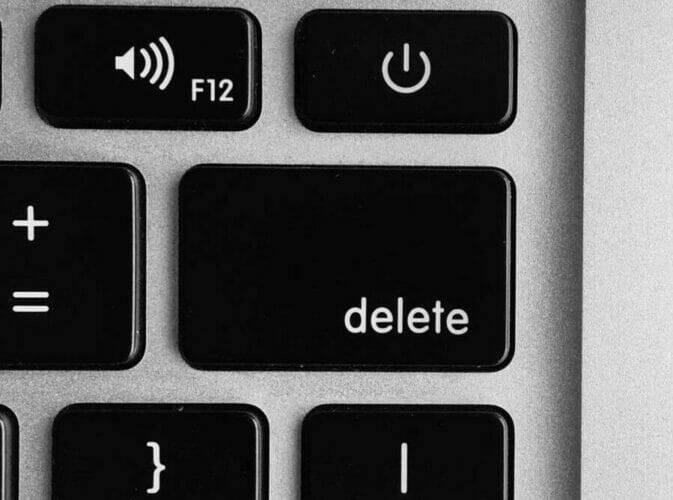
उपयोगकर्ताओं ने BLZBNTAGT0000096A त्रुटि की सूचना दी है, और इसे ठीक करने के लिए आपको C: ProgramData फ़ोल्डर में जाना होगा और उसमें से Battle.net और Blizzard Entertainment फ़ोल्डर को हटाना होगा।
इन फ़ोल्डरों को हटाने से पहले आप स्टार्टअप से सभी गैर-Microsoft सेवाओं को अक्षम करने का प्रयास कर सकते हैं।
12. SLI या क्रॉसफ़ायर अक्षम करें
दो ग्राफिक कार्ड के मालिक होने और उन्हें SLI या क्रॉसफ़ायर मोड में उपयोग करने से आपको बेहतर प्रदर्शन मिल सकता है कभी-कभी, लेकिन SLI या क्रॉसफ़ायर मोड Starcraft 2 में कुछ ग्राफिकल मुद्दों जैसे झिलमिलाहट का कारण बन सकता है बनावट
यदि आप Starcraft 2 में इन दृश्य गड़बड़ियों को ठीक करना चाहते हैं, तो यह सलाह दी जाती है कि आप SLI या क्रॉसफ़ायर को अक्षम कर दें और गेम को फिर से चलाने का प्रयास करें।
13. 64-बिट क्लाइंट के बजाय 32-बिट क्लाइंट का उपयोग करें
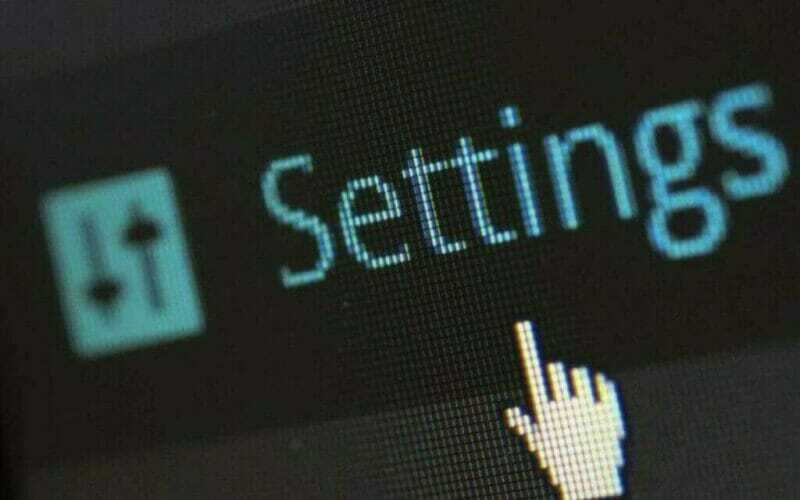
- Battle.net लॉन्चर खोलें।
- स्टारक्राफ्ट 2 टैब पर क्लिक करें।
- Starcraft 2 टैब में, क्लिक करें विकल्प.
- विकल्प में, पर क्लिक करें खेल व्यवस्था.
- जब गेम सेटिंग्स खुलती हैं, तो Starcraft 2 गेम्स के लिए 32-बिट क्लाइंट के बगल में स्थित चेकबॉक्स पर क्लिक करें।
- संपन्न क्लिक करें, और अपना गेम फिर से शुरू करने का प्रयास करें।
ऐसा करने के बाद आप Starcraft 2 को 32-बिट मोड में शुरू करेंगे, और उपयोगकर्ताओं के अनुसार, बेहतर प्रदर्शन प्राप्त करेंगे।
बेहतर प्रदर्शन के अलावा, 32-बिट क्लाइंट का उपयोग करने से कुछ खिलाड़ियों के लिए त्रुटि 0xc0000142 भी ठीक हो जाती है। यह त्रुटि तब होती है जब हर बार उपयोगकर्ता गेम लॉन्च करने का प्रयास करता है, और 32-बिट क्लाइंट पर स्विच करने से यह ठीक हो जाता है।
हालांकि 32-बिट क्लाइंट के अपने फायदे हैं, कुछ उपयोगकर्ता रिपोर्ट करते हैं कि 32-बिट क्लाइंट उनके लिए घातक त्रुटियां पैदा कर रहा है।
इसलिए यदि आप 32-बिट क्लाइंट का उपयोग कर रहे हैं और घातक त्रुटियां प्राप्त कर रहे हैं, तो शायद आपको इसके बजाय 64-बिट क्लाइंट पर स्विच करना चाहिए।
हमें यह उल्लेख करने की आवश्यकता है कि यदि आप विंडोज 10 के 32-बिट संस्करण का उपयोग कर रहे हैं तो आप Starcraft 2 के 64-बिट संस्करण पर स्विच नहीं कर सकते।
14. अपना ओएस/गेम अपडेट करें
नवीनतम विंडोज 10 और स्टारक्राफ्ट 2 अपडेट स्थापित करने से गेम को प्रभावित करने वाली कई समस्याएं ठीक हो सकती हैं।
एक सहज गेमिंग अनुभव का आनंद लेने के लिए अपनी मशीन को अपडेट करना आवश्यक है क्योंकि आपके द्वारा चलाए जाने वाले सभी गेम ठीक से चलने के लिए ओएस पर निर्भर करते हैं।
अपने कंप्यूटर पर नवीनतम विंडोज 10 पैच डाउनलोड और इंस्टॉल करने के लिए, स्टार्ट> टाइप 'सेटिंग्स' पर जाएं और सेटिंग्स पेज खोलें। अपडेट और सुरक्षा> विंडोज अपडेट पर नेविगेट करें और अपडेट की जांच करें।
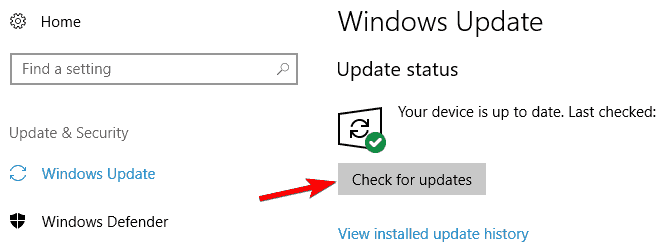
उपलब्ध अपडेट इंस्टॉल करें, अपने कंप्यूटर को पुनरारंभ करें और समस्या बनी रहती है या नहीं यह जांचने के लिए गेम को फिर से लॉन्च करें।
अगर विंडोज 10 अपडेट नहीं होता है तो क्या करें? समस्या को हल करने के लिए इस गाइड को देखें!
15. अपने आईपी को नवीनीकृत करें और डीएनएस फ्लश करें

- स्टार्ट पर जाएं और टाइप करें अध्यक्ष एवं प्रबंध निदेशक, फिर राइट-क्लिक करें सही कमाण्ड और इसे व्यवस्थापक के रूप में लॉन्च करें।
- दर्ज आईपीकॉन्फिग / रिलीज आदेश
- कुछ सेकंड प्रतीक्षा करें जब तक कि आपको इस बात की पुष्टि न हो जाए कि आईपी पता जारी कर दी गई है
- दर्ज ipconfig /नवीनीकरण आदेश
- तब तक प्रतीक्षा करें जब तक कि आपके कंप्यूटर ने आईपी पता ई-स्थापित न कर लिया हो
- अब, दर्ज करें ipconfig /flushdns डीएनएस फ्लश करने के लिए
- कमांड प्रॉम्प्ट से बाहर निकलें और गेम को फिर से लॉन्च करें
16. पृष्ठभूमि ऐप्स अक्षम करें
- स्टार्ट> टाइप. पर जाएं msconfig फिर सिस्टम कॉन्फ़िगरेशन लॉन्च करने के लिए एंटर दबाएं
- सामान्य टैब पर जाएं > चुनिंदा स्टार्टअप चुनें > स्टार्टअप आइटम लोड करें को अनचेक करें
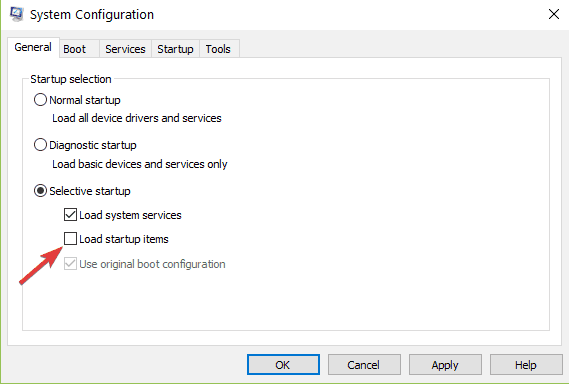
- सेवाएँ टैब पर जाएँ > सभी Microsoft सेवाएँ छिपाएँ जाँचें > D पर क्लिक करेंसभी सक्षम है.
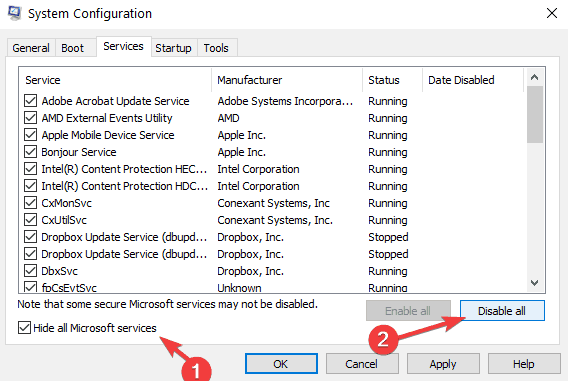
- लागू करें पर क्लिक करें > ठीक > पुनरारंभ करें पर क्लिक करें।
हम आशा करते हैं कि इस लेख में सूचीबद्ध समाधानों ने आपको Starcraft 2 बगों को ठीक करने में मदद की है जिनका आपने अनुभव किया था।
यदि आपने समान समस्याओं के अन्य संभावित समाधानों की कोशिश की है, तो उन्हें हमारे साथ टिप्पणियों में बताएं।
 अभी भी समस्याएं आ रही हैं?उन्हें इस टूल से ठीक करें:
अभी भी समस्याएं आ रही हैं?उन्हें इस टूल से ठीक करें:
- इस पीसी मरम्मत उपकरण को डाउनलोड करें TrustPilot.com पर बढ़िया रेटिंग दी गई है (इस पृष्ठ पर डाउनलोड शुरू होता है)।
- क्लिक स्कैन शुरू करें Windows समस्याएँ ढूँढ़ने के लिए जो PC समस्याओं का कारण हो सकती हैं।
- क्लिक सभी की मरम्मत पेटेंट प्रौद्योगिकियों के साथ मुद्दों को ठीक करने के लिए (हमारे पाठकों के लिए विशेष छूट)।
रेस्टोरो द्वारा डाउनलोड किया गया है 0 इस महीने पाठकों।


